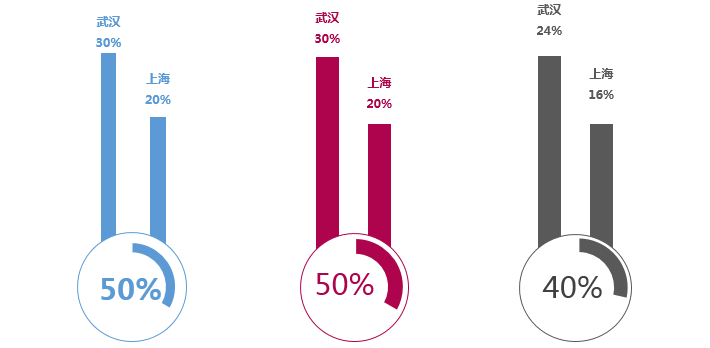今天,我們將分析一組非常漂亮的圖表,它由一個柱形圖和一個環形圖組成,其中一個屬于一個輔助列。因為它是兩個不同的圖表加上修改后的形狀,難度相對較高。當您修改數據時,圖表將自動改變。讀完之后,你可以自己做。讓我們來看看具體的操作。

準備數據
數據如下圖所示,每個部門有一個圖表。當然,你也可以有很多部門。應該注意的是,這里的[總數]是B2C2的總和。

插入柱形圖
步驟1:選擇B2和C2單元格,然后選擇插入-圖表-推薦圖表-所有圖表-柱形圖,并選擇第一個也是最簡單的一個。
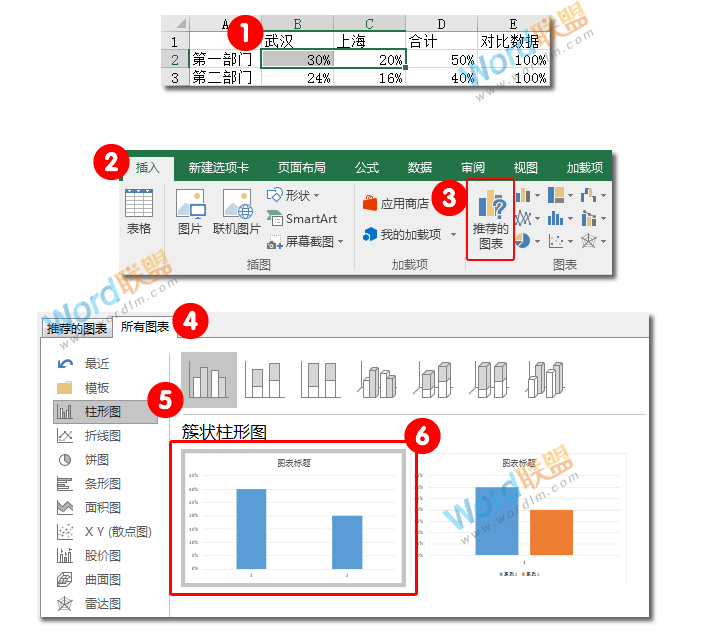
步驟2:縮小圖表框,然后取消所有元素,只留下數據標簽。
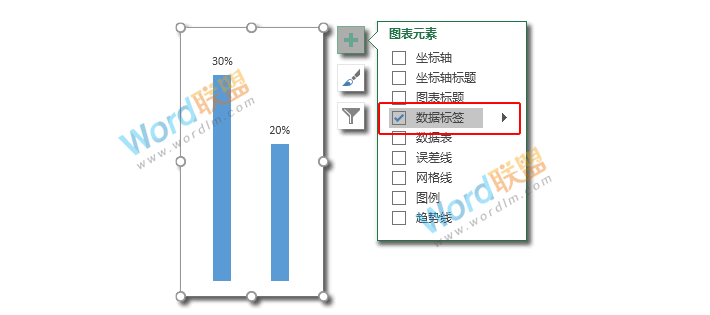
第三步:選擇整個圖表的[格式],將圖表的[形狀填充]和[形狀輪廓]設置為無色!
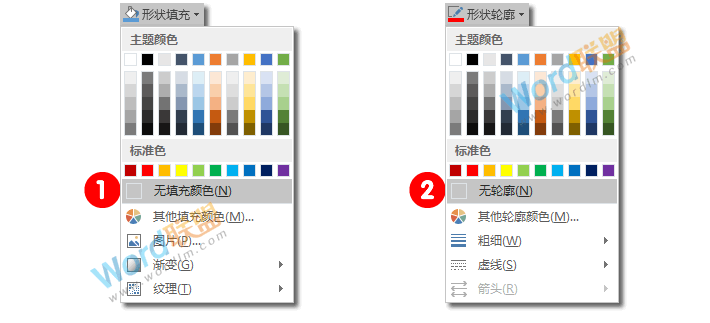
插入圓環圖
步驟1:選擇D2和E2單元格,插入-圖表-推薦圖表-所有圖表-餅圖-圓環圖。
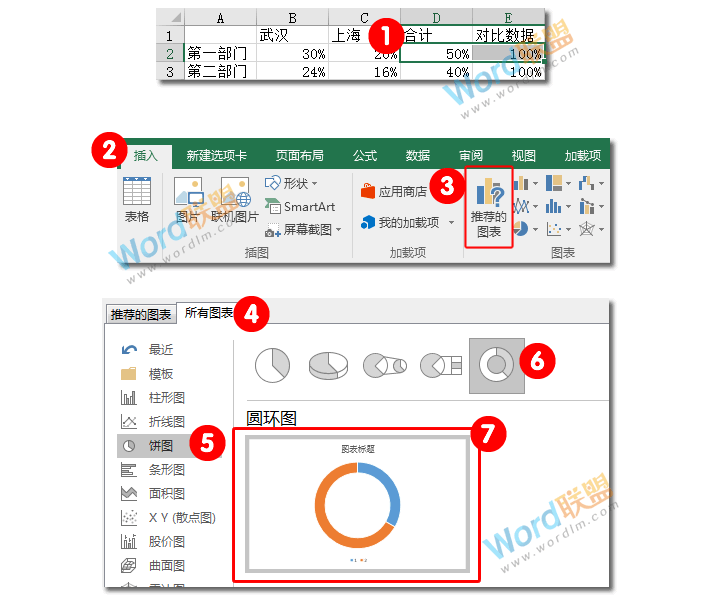
步驟2:將圖表縮小到合適的大小,然后取消所有元素。
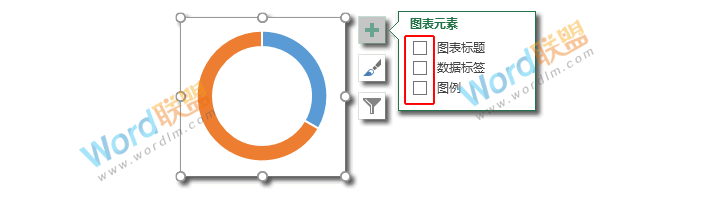
步驟3:選擇圖表的100%一半,然后在[格式]選項卡上,將[形狀填充]和[形狀輪廓]的顏色設置為[無]。
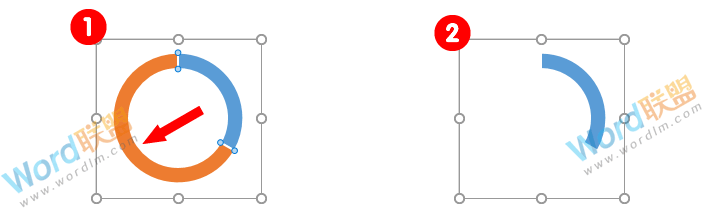
步驟3:選擇圖表的另一半,并選中圖表元素中的數據標簽。然后選擇整個環形圖,單擊[格式]選項卡,并將[形狀填充]和[形狀輪廓]的顏色設置為[無]。
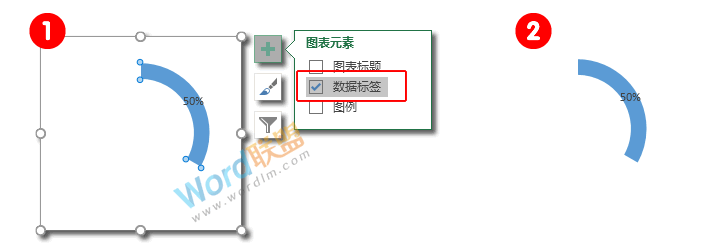
插入一個完美的圓圈
第一步:在[插入]選項卡上,在[形狀]中選擇[橢圓],然后按住鼠標左鍵拖動出一個完美的圓。
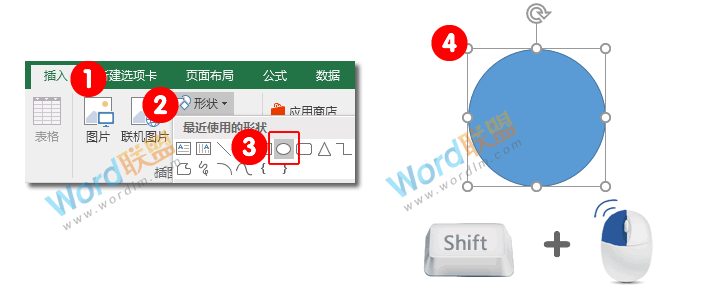
步驟2:選擇完美圓的[格式],并將[形狀填充]設置為[白色];[形狀和輪廓]給一種顏色。至于什么顏色,那取決于你自己的喜好。然后,用鼠標右鍵選擇圓圈并放在底部。
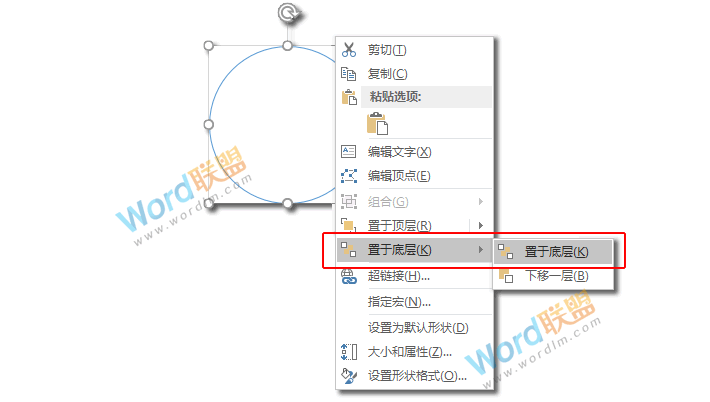
組合對象
第一步:按住鼠標左鍵,同時選擇[圓]和[完美圓]。
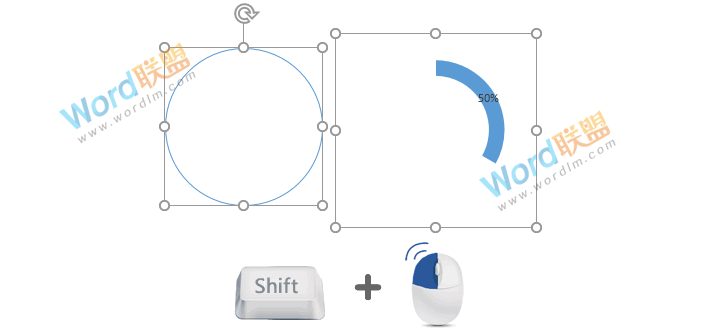
第二步:點擊[格式]選項卡,在[排列]選項組中選擇[對齊],在下拉命令菜單中選擇[垂直居中]和[水平居中];然后單擊[對齊]下的[組合]按鈕來組合這兩個對象。
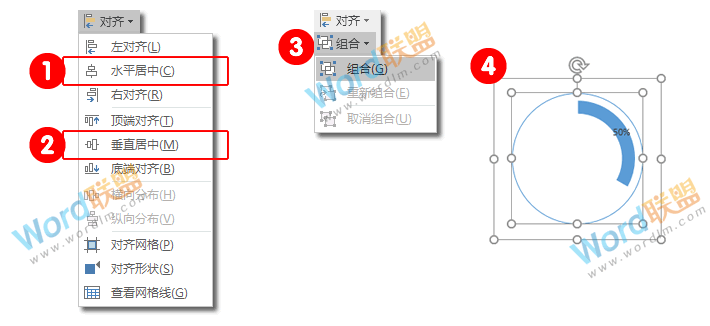
步驟3:調整圓形圖的大小,然后將其拖放到柱形圖的底部。事實上,它基本上沒問題,但是仍然有一些微妙的東西需要修改。
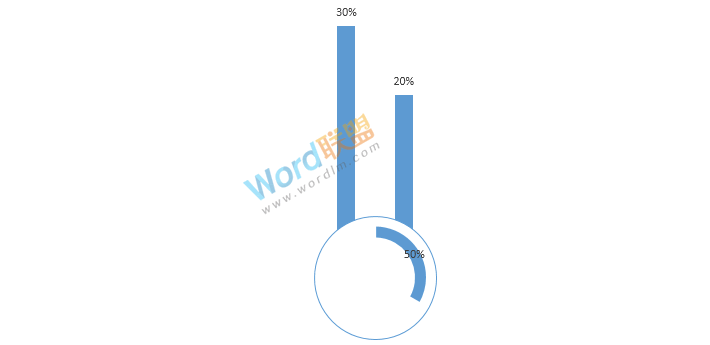
細節調整
第一步:給標簽添加一個標題,然后稍微調整一些地方,或者把它設置成你喜歡的任何顏色。我不會在這里多說什么,只要看看下面的圖片!
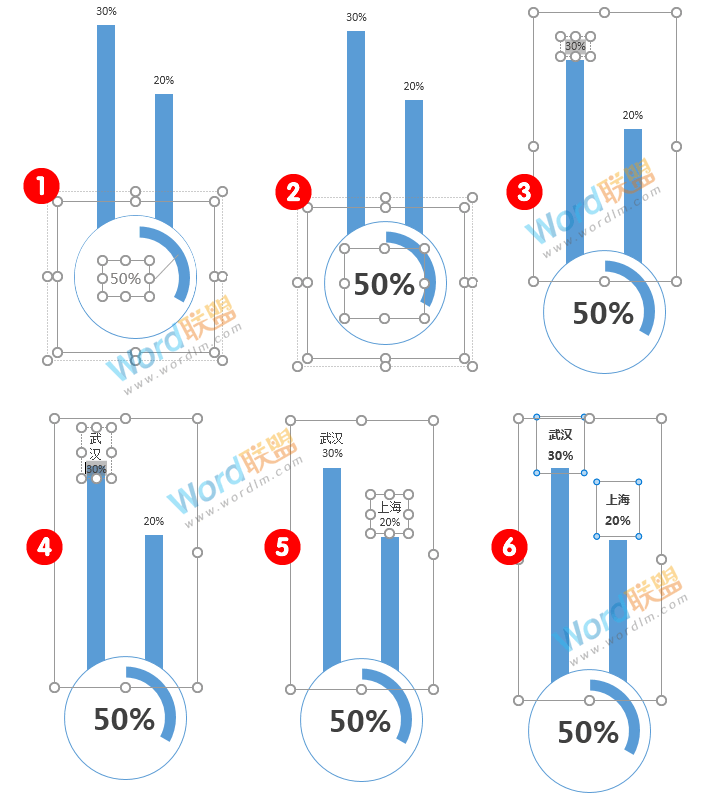
這張圖片會隨著數據的變化而變化!學習之后,從別人那里得出結論!我相信你已經完全掌握了這張圖表,你可以靈活地使用它來達到預期的效果。